1、VMware下载安装 链接:https://www.jb51.net/softs/579705.html 2、下载CentOS镜像 官网地址:https://www.centos.org/download/ 我的是win10系统,选7-2009就能用了,4G大小(8-2111有10G) 3、打开VMware 后续大
1、VMware下载安装
链接:https://www.jb51.net/softs/579705.html
2、下载CentOS镜像
官网地址:https://www.centos.org/download/
我的是win10系统,选7-2009就能用了,4G大小(8-2111有10G)
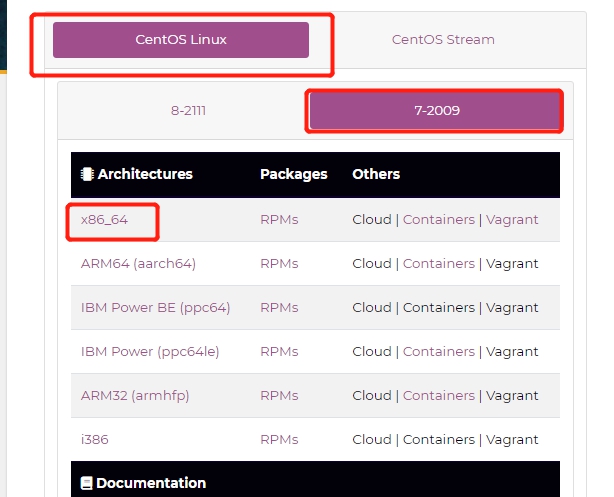
3、打开VMware
后续大部分是默认操作,如下(多图预警!):
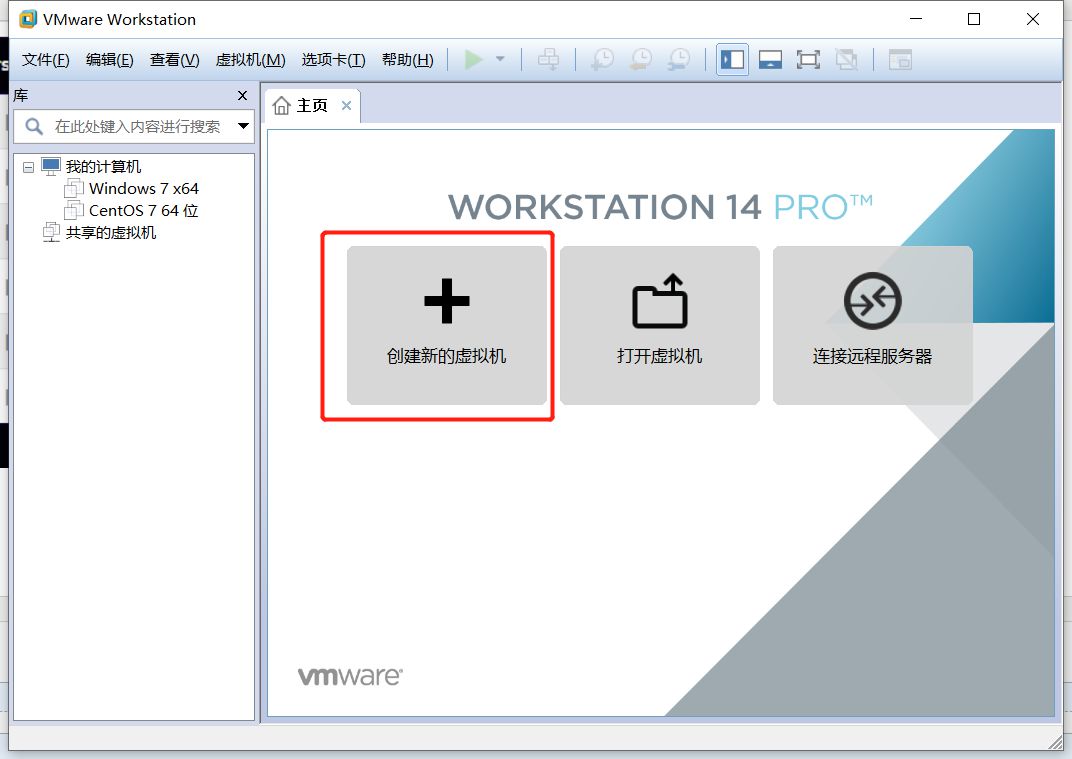
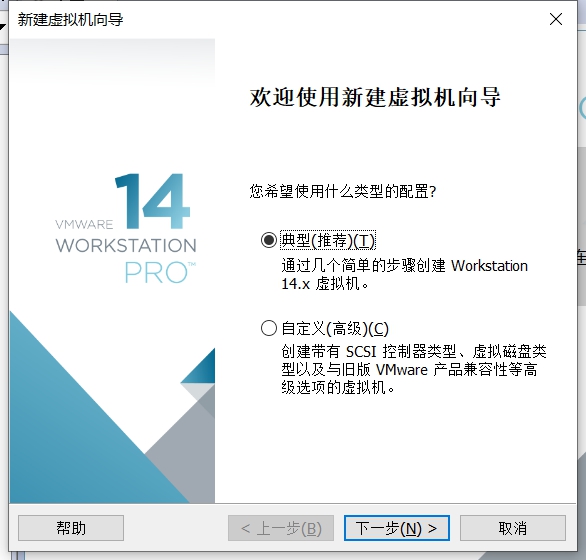
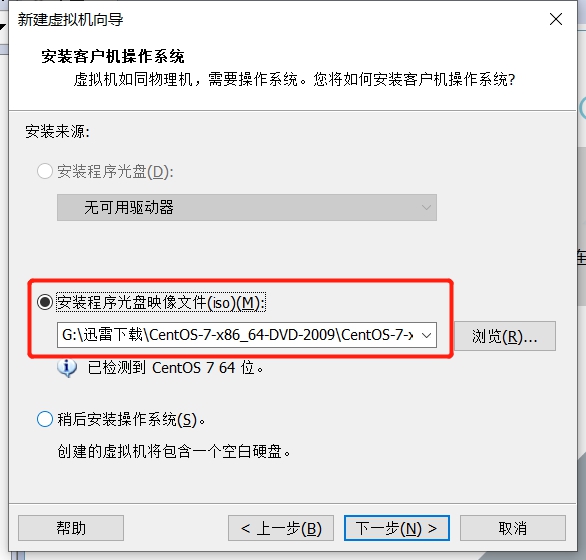

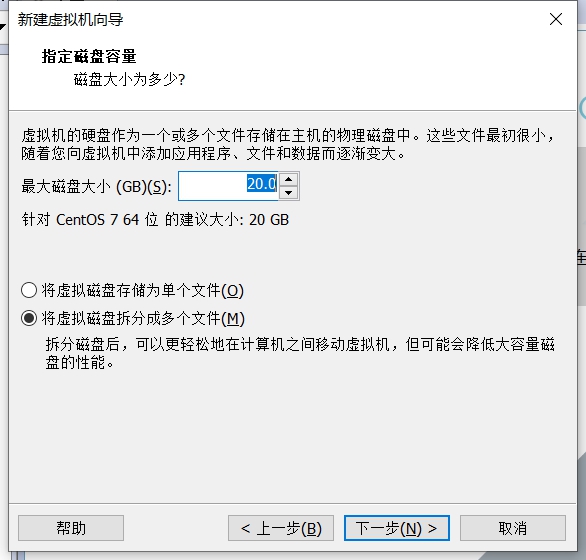
创建完成后开启虚拟机进入安装流程,语言选择中文,其他大部分默认安装即可,
Root密码需要设置并记一下,进入系统的时候要用到。

安装完成后重启输入账号密码登录,此时系统是没有联网的,需要修改一个文件:
- 1. 在Linux系统中输入命令:
vi /etc/sysconfig/network-scripts/ifcfg-ens33 - 2. 修改文件中的
ONBOOT=no,将no改为yes - 3. 重启服务: s
ervice network restart
测试是否联网:ping www.baidu.com
退出ping:键盘同时按ctrl键+c键
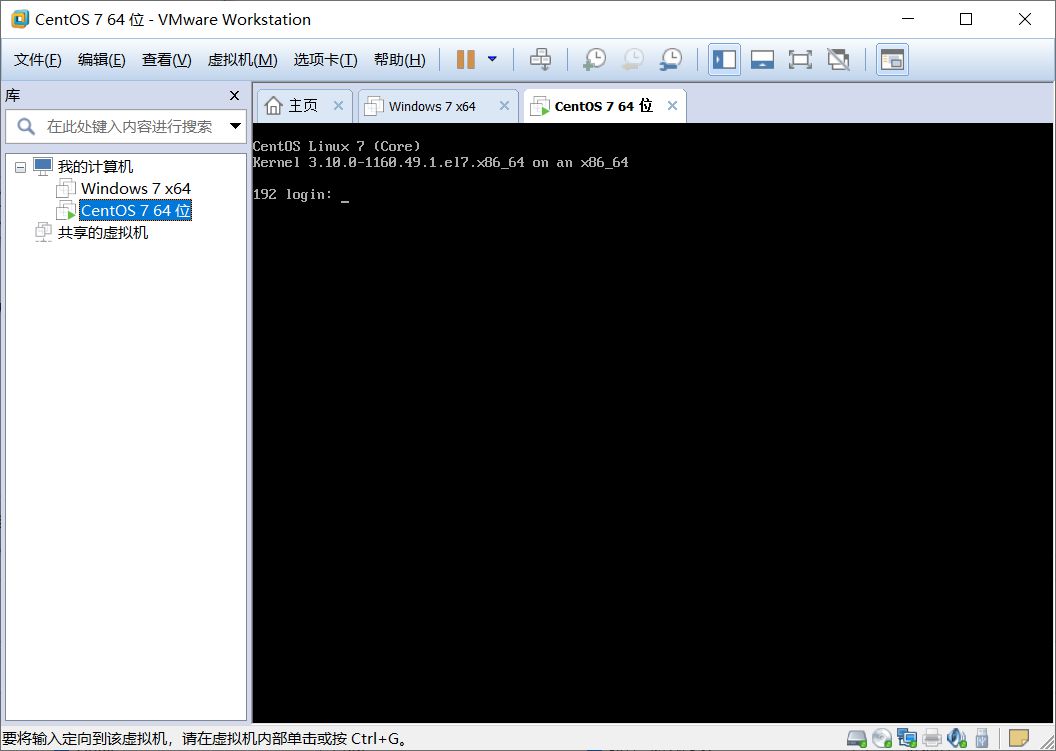
可能遇到“无法连接MKS:套接字连接尝试次数太多;正在放弃。”的报错
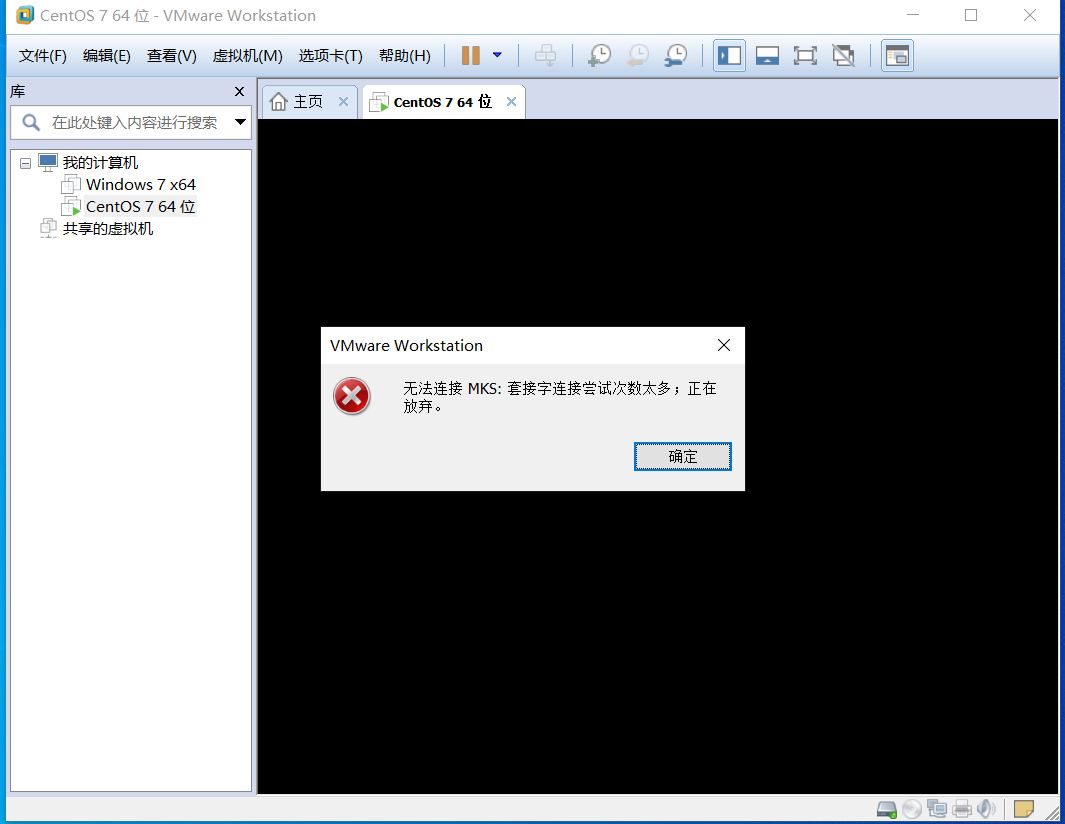
win+R运行services.msc,之后把这5个服务都开启,重开虚拟机即可。
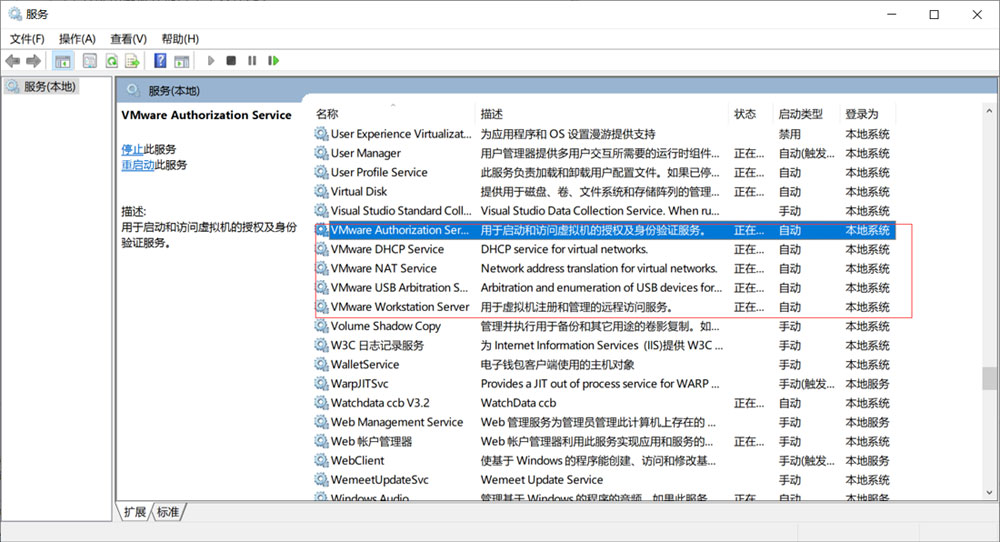
以上所述是小编给大家介绍的使用VMware虚拟机安装Linux(CentOS7镜像),希望对大家有所帮助。在此也非常感谢大家对易盾网络网站的支持!
